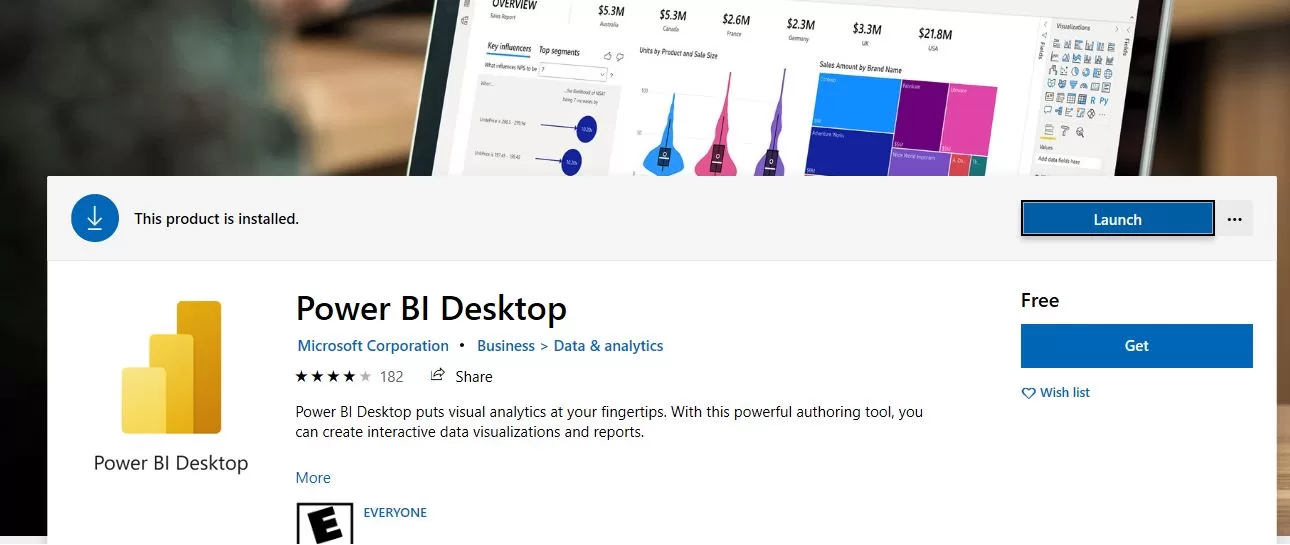Se você ainda não conhece o Power BI, confira nosso artigo AQUI onde explicamos por que essa é uma ferramenta que vem se tornado cada vez mais importante dentro das empresas. Entendemos que esta é uma forte tendência do mercado e certamente dominar esta ferramenta será um diferencial para todo profissional. Explicaremos agora como você pode facilmente instalar o Power BI em seu computador.
A instalação do Power BI é um processo relativamente simples. A seguir, um guia passo a passo para ajudá-lo a instalá-lo em um ambiente Windows:
Passo 1: Verifique os Requisitos do Sistema
Antes de começar a instalação, certifique-se de que seu computador atenda aos requisitos mínimos do sistema para executar o Power BI. Normalmente, você precisará de um computador com o sistema operacional Windows 7 ou posterior e acesso à internet.
Passo 2: Baixe o Power BI Desktop
O Power BI é disponibilizado em duas versões principais: o Power BI Desktop e o Power BI Service (online). O Power BI Desktop é usado para criar relatórios e painéis, enquanto o Power BI Service permite compartilhar e colaborar com esses relatórios. Para começar, baixe o Power BI Desktop no site oficial da Microsoft em https://powerbi.microsoft.com/.
Passo 3: Execute o Instalador
Após o download, localize o arquivo de instalação e clique duas vezes para executá-lo. O instalador irá guiar você pelo processo. Certifique-se de aceitar os termos de uso e escolha as opções de instalação desejadas.
Passo 4: Escolha as Configurações de Instalação
Durante a instalação, você terá a oportunidade de escolher as configurações específicas para o Power BI Desktop. Você pode optar por instalar atalhos na área de trabalho ou no menu Iniciar. Certifique-se de revisar essas configurações de acordo com suas preferências.
Passo 5: Conclua a Instalação
Depois de configurar suas opções de instalação, o processo de instalação deve ser concluído em alguns minutos. Uma vez concluída, você pode iniciar o Power BI Desktop clicando no atalho que foi criado.
Passo 6: Inicie o Power BI Desktop
Ao iniciar o Power BI Desktop, você será saudado com uma interface amigável que permite a criação de relatórios e painéis. Você pode começar a importar dados, criar visualizações e elaborar relatórios de acordo com suas necessidades.
Conclusão
A instalação do Microsoft Power BI Desktop é um processo relativamente simples, permitindo que você comece a trabalhar com seus dados de forma eficaz. Lembre-se de que, após criar relatórios e painéis no Power BI Desktop, você pode compartilhá-los com outras pessoas por meio do Power BI Service e colaborar de forma eficiente.
Certifique-se de manter seu Power BI Desktop atualizado para acessar as últimas funcionalidades e melhorias. E lembre-se de consultar a documentação da Microsoft e os recursos de suporte para obter mais orientações sobre como usar o Power BI para suas necessidades de análise de dados.